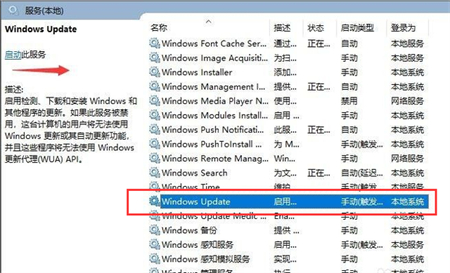win10缺少安全和质量修复怎么办,当用户使用win10的过程中如果出现了提示缺少安全和质量修复的内容要怎么办呢,这个显示一般会在激活里面,用户们如果碰到这个问题不用担心怎么解决,下面就带来了win10缺少安全和质量修复解决方法的内容,大家可以通过此方法解决哦。
win10缺少安全和质量修复怎么办
1、左下角打开搜索框,输入service,点击服务。
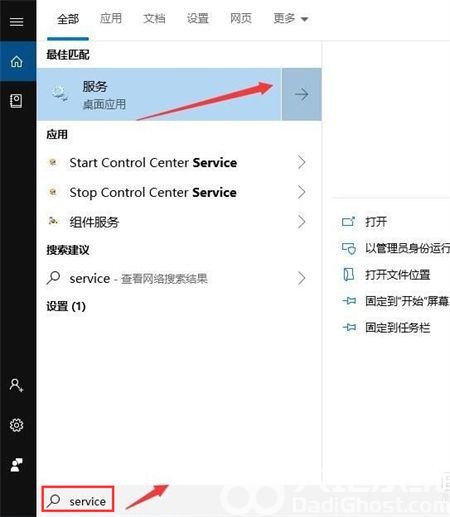
2、在服务功能中找到更新选项,停止更改服务。
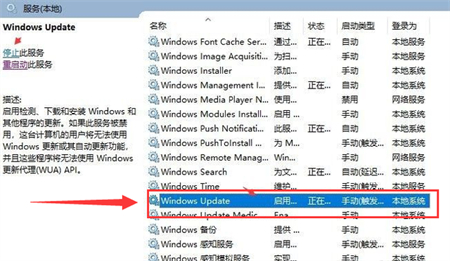
3、然后删除更新下载文件,如下图删除如下两个文件夹中的所有文件。
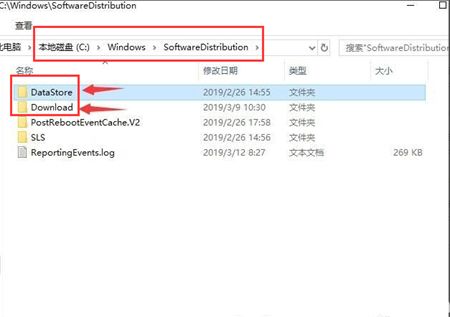
4、然后再重新启动更新服务,服务启动后再重新进行系统更新即可。